Amenez votre productivité au niveau supérieur avec Notebook pour iPad Pro
La fonction glisser-déposer vous permet de personnaliser, organiser, créer des cartes de notes, de partager du contenu et plus encore avec Notebook pour iPad Pro.
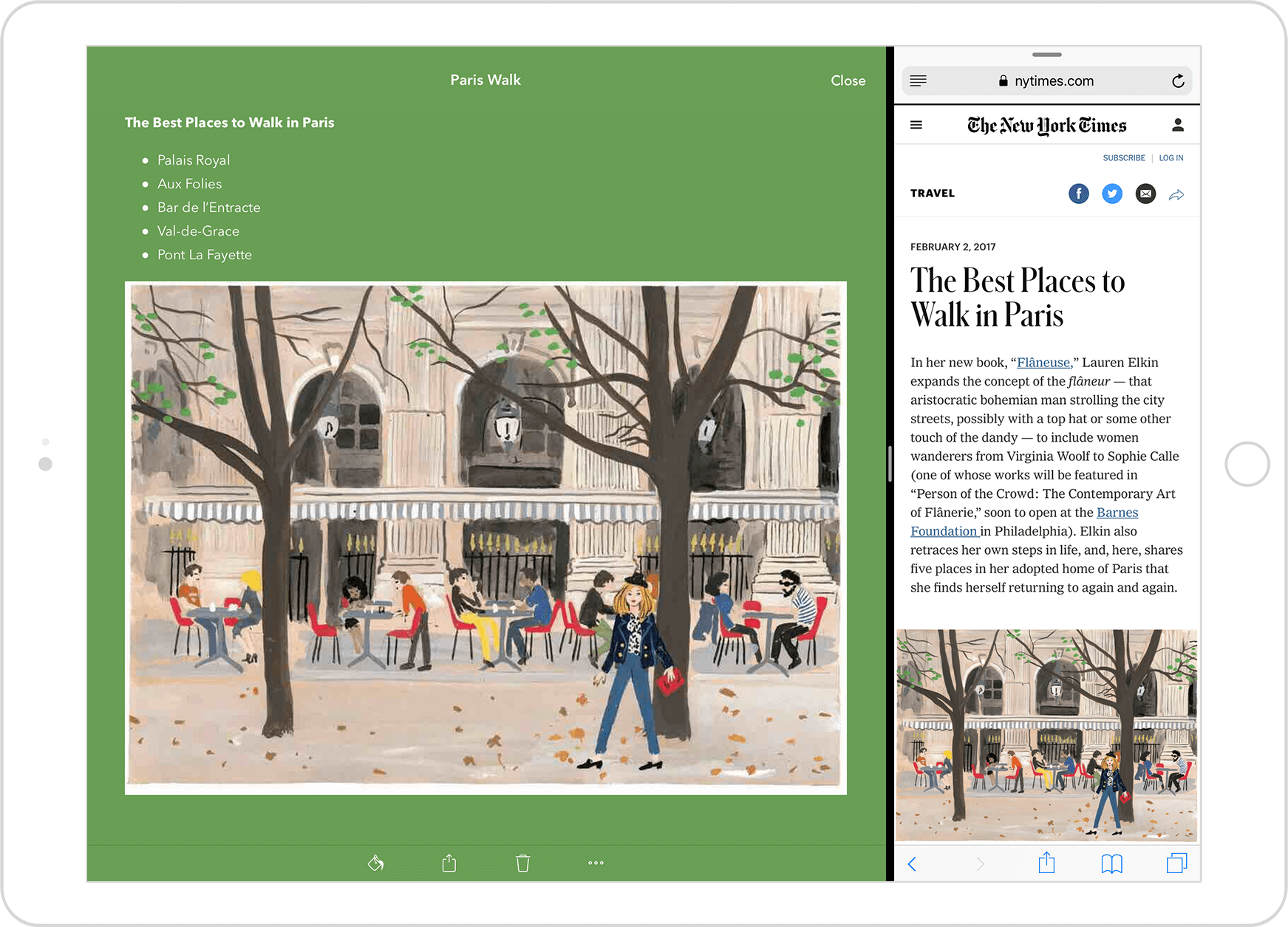
Personnalisez et organisez avec Notebook
Personnalisez la couverture de votre carnet
La meilleure façon de vous approprier votre carnet est de personnaliser sa couverture. Sélectionnez une photo dans l'application Photos et glissez-la sur un carnet. Voilà, votre couverture sera modifiée.

Combinez des notes
Vos cartes de notes viennent de gagner en souplesse. Combinez des notes en faisant glisser des cartes photo ou audio dans une carte texte. Ou faites glisser des images et des enregistrements à partir d'une carte texte pour les transformer en cartes de notes individuelles.

Faites glisser et copiez plusieurs notes
Copier plusieurs notes dans un autre carnet n'a jamais été aussi facile. Faites glisser une note, puis cliquez sur d'autres cartes de notes pour en déplacer plusieurs à la fois. Pour ajouter les notes que vous avez sélectionnées dans un nouveau carnet, appuyez sur le bouton + de l'écran du carnet tout en faisant glisser, puis déposez-les à l'intérieur.

Glissez et déposez dans différentes applications
Créez des rappels dans Reminders
Chaque fois que nous utilisons l'application Reminders, nous nous rappelons combien nous l'apprécions. À partir de Split View et Slide Over, faites glisser une carte checklist entière ou sélectionnez plusieurs éléments d'une liste de contrôle et glissez-les dans l'application Reminders.

File This. File That.
iOS 11 apporte les fichiers à iPad Pro. À partir de Split View et Slide Over, faites glisser les fichiers dans Notebook pour créer une carte fichier. Ou enregistrez les cartes fichier de Notebook sur votre iPad en les déposant dans l'application Files.

Faites glisser et partagez
Besoin de partager une idée ou une photo ? Faites glisser des cartes texte, checklist, photo, audio, croquis ou fichier dans Mail et iMessage. Ou capturez le contenu d'un e-mail ou d'un SMS en le faisant glisser dans Notebook.

Clippez des pages Web. Déposez des pages Web.
Sur iPad Pro, votre Web Clipper est au bout de votre doigt. À partir de Split View et Slide Over, faites glisser du texte, des images, des listes, des fichiers et des liens de Safari dans Notebook pour créer des cartes de note distinctes. En fonction du site que vous consultez, vous pouvez même glisser des liens à partir de la barre d'adresse pour créer des cartes recette, des cartes vidéo ou des cartes lien.

Transformez des listes en listes de contrôle
Sélectionnez et faites glisser une liste à puces dans Notebook pour créer une carte checklist. Ou faites glisser votre liste dans une carte checklist existante pour ajouter de nouveaux éléments.

Recherchez avec Maps
Sélectionnez et faites glisser une liste à puces dans Notebook pour créer une carte checklist. Ou faites glisser votre liste dans une carte checklist existante pour ajouter de nouveaux éléments.
